Kun joku kertoo, että kiintolevytila on loppumassa, ensimmäinen asia, jonka todennäköisesti käsket heidän tehdä, on puhdistaa järjestelmä käyttämällä ohjelmaa, kuten CCleaner. Tämä auttaa poistamaan kaikki roskapostit ja temp-tiedostot, jotka voivat viedä useita gigatavuja vaurioituneissa järjestelmissä. Vanhan ohjelmiston asennuksen poistaminen voi vapauttaa lisää tilaa riippuen siitä, kuinka monta hyödytöntä ohjelmaa on asennettu.
Jopa näiden toimien tekemisen jälkeen järjestelmässä voi silti olla jäljellä alle 10% vapaata tilaa ja Windows ei pidä siitä. Vaikka käyttöjärjestelmä olisi SSD- tai NVMe-asema, Windows hidastuu silti ja käyttäytyy huonosti, jos sen tila loppuu. Muut aseman sijainnit ovat saattaneet olla täynnä tietoja, joita sinä tai useimmat puhdistusohjelmat eivät yleensä katso. Tavallinen asia on tarkistaa kunkin ylemmän tason kansion ominaisuudet ja selata tietä alaspäin, kunnes syyllinen tiedostoja ja kansiot löytyvät. Tämä voi varmasti tuhlata paljon aikaa, eikä se ole tehokas menetelmä. Onneksi on olemassa paljon parempia ratkaisuja kuinka selvittää, mitkä tiedostot ja kansiot vievät kiintolevytilaa. Tässä on valikoima 8 ilmaista työkalua, jotka tekevät juuri tämän.
1. TreeSize ilmainen
TreeSize Free on suosittu työkalu, koska antaa nopeasti käsityksen siitä, mitkä kansiot vievät eniten tilaa. Jokaisessa kansiossa varatun tilan osuus esitetään palkkisarjalla, ja kun napsautat avataksesi jokaisen alikansion, sama palkkien asettelu näyttää kyseisen kansion tilan mittasuhteet. Versiossa 4.0 Vuonna 2017 TreeSize Free päivitettiin sisällyttämään suosittu puukarttanäkymä, joka otettiin sen maksetusta Professional-versiosta

Napsauta Open Directory -kuvakkeen yläosaa avataksesi pyynnön esittäjä tai alempi puoli avataksesi asemaluettelon. TreeSize skannaa NTFS-asemia MFT: llä (Master File Table), joten se on uskomattoman nopea. Oletusarvoisesti tiedosto- ja kansiopuu näkyy koossa palkilla. Voit myös avata puukartan napsauttamalla Näytä> Näytä puukarttakaaviota. Puukartta voidaan näyttää oikealla tai alhaalla, olla 2D tai 3D, ja siinä voi näkyä tarroja / tiedostoja, vapaata tilaa ja niin edelleen.
Myös kansiopuun ulkoasuun voidaan tehdä muutoksia. Esimerkiksi, teksti voidaan muuttaa koon mukaan tiedostojen lukumääräksi prosentteina. Voit muuttaa myös kaltevuusvärejä kokopalkissa ja muuttaa itse käyttöliittymän tummaksi tai kosketusteemaksi. Sisällytä / sulje pois -suodattimia voidaan käyttää, ja ohjelma voidaan määrittää antamaan sinulle tarkistuksen helposti Explorer-valikosta. Asennus- ja kannettavat versiot ovat saatavana.
Lataa TreeSize ilmaiseksi
2. SpaceSniffer
Olemme SpaceSniffer-faneja, koska sen lisäksi, että se on melko nopea, se tarjoaa visuaalisen puukartta-asettelun nopeasti myös erittäin hyvän kuvan siitä, mitkä tiedostot tai kansiot vievät eniten tilaa asemallasi. Tällä on etu verrattuna ohjelmistoihin, jotka näyttävät vain palkin tai ympyräkaavion, koska näet jo useita kerroksia alas. Useiden alikansioiden sisään haudattu massiivinen tiedosto on paljon helpompi havaita koskettamatta mitään.
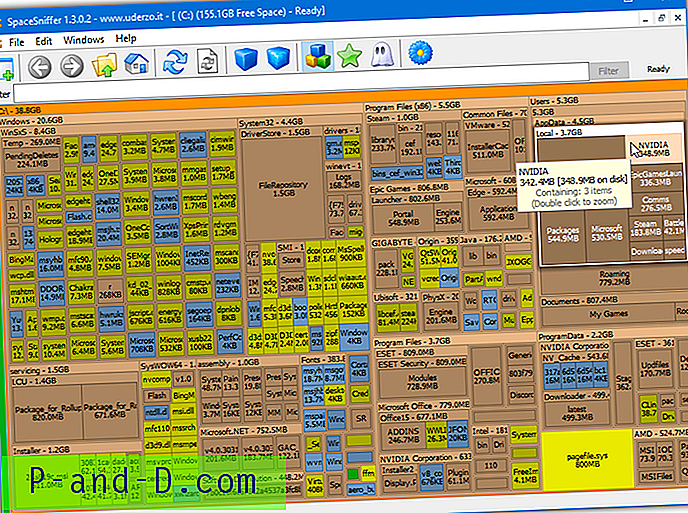
Valitse vain skannatava asema tai kansio ruudusta, kun käynnistät SpaceSnifferin. Muutamassa sekunnissa pystyt tunnistamaan suuremmat kansiot (ruskeat ruudut) ja tiedostot (siniset ruudut), jotka täyttävät näytön. Mitä suurempi laatikko, sitä enemmän tilaa se vie. Kansiot voidaan porata entisestään kaksoisnapsauttamalla niitä, tai yksityiskohtaisuutta voidaan lisätä käyttämällä työkalurivin sinisiä ruutukuvakkeita.
Kolmivärinen laatikkokuvake näyttää myös erityyppisiä tiedostoja, joissa on eri värikentät. Esimerkiksi siniset ruudut ovat arkistoja ja levykuvia, kun taas keltaiset ruudut ovat suoritettavia tiedostoja ja järjestelmätiedostoja. Äänille, videolle ja kuville on muitakin värityylejä tai voit jopa luoda omia. Puukarttanäytön muita näkökohtia voidaan muuttaa Muokkaa> Määritä -ikkunassa. SpaceSniffer on vetoketjullinen kannettava suoritettava tiedosto.
Lataa SpaceSniffer
3. RidNacs
Tämä ohjelma on kuin yksinkertaisempi ja helpommin käytettävä TreeSize-versio, koska se näyttää useita palkkeja edustamaan aseman tai kansion varatun tilan prosenttimäärää. Se voi näyttää puussa olevat tiedostot ja myös kansion koon, prosenttiosuuden ja tiedostojen määrän kerralla, vaikka ne saattavat olla hyödyllisempiä.
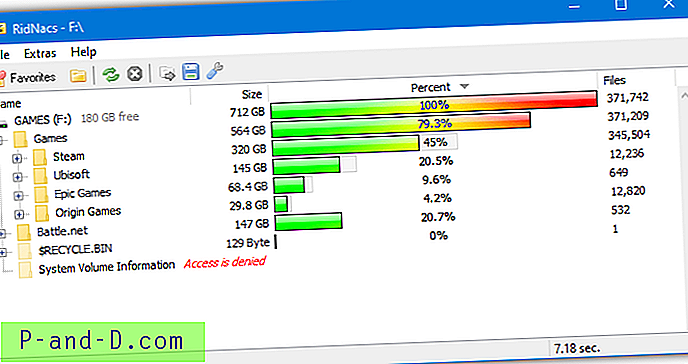
Voit skannata painamalla työkalurivin keltaista kansiokuvaketta tai napsauttamalla suosikkipainiketta, jonka pitäisi olla asemasi ja aiemmin vieraillut kansiot luettelossa nopeaa käyttöä varten. Skannaus on suhteellisen nopeaa ja raportti voidaan tallentaa TXT-, HTML-, XML- tai CSV-tiedostoon. Kokopalkit voidaan myös muuttaa erilaisiin esiasetettuihin väreihin, mikä on hyödyllistä, koska sininen oletusarvo ei ole suuri (kuva osoittaa Spectrum-palkin).
RidNacsilla on kannettava ja asennusohjelman versio. Verkkosivusto on saksankielinen, mutta lataussivu on itsestään selvä, ja itse ohjelma olettaa englanniksi.
Lataa RidNacs
4. WizTree
WizTree on vasta-aineohjelma, joka tekee hyödyllisistä WizMouse- ja WizFile-apuohjelmista. Ohjelma on hyvin samanlainen kuin suosittu mutta hyvin vanha WinDirStat (katso alla), mutta on paljon nopeampi näyttää tulokset. WizTree on yksi nopeimmista tämän tyyppisistä työkaluista ja verrattuna TreeSizeen, koska se käyttää myös päätiedostotaulua aseman skannaamiseen. Ikkunassa on animoitu lahjoituspainike, mutta se ei oikeastaan ole ongelma.
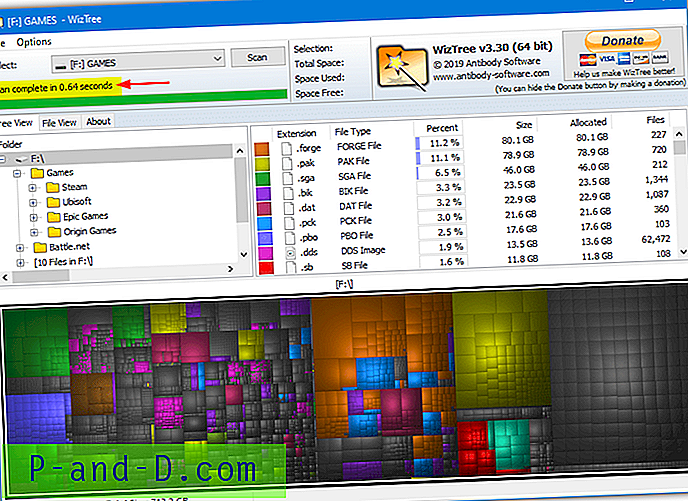
Valitse asema tai tietty kansio avattavasta valikosta, ja tulokset näytetään melko nopeasti. Ikkuna on jaettu tiedoston / kansion puunäkymään, tiedostotyyppinäkymään ja puukarttaan alareunassa. Vaihtaminen puunäkymästä tasanäkymäksi muuttaa ikkunan hakusuodattimeksi ja tiedostojen näyttöön, jossa on vaihtoehto lajitella ylimmät tiedostot koon, muokatun päivämäärän ja muiden mukaan.
Lisävaihtoehtoihin sisältyy mahdollisuus avata komentorivi täältä, kopioida tiedostopolku, viedä CSV: hen, tallentaa puukartta kuvana, siirtää MFT-tiedosto ja muuttaa puukartan oletusvärejä. Kannettavat ja asennusversiot ovat saatavana.
Lataa WizTree
5. WinDirStat
WinDirStat on toinen työkalu puukartan visuaalisen käyttöliittymän käyttämiseen, joka näyttää yksittäisten tiedostojen koon laatikkosarjoina niiden tilan kuvaamiseksi asemassa. Se on edelleen suosittu työkalu, koska päivityksiä ei ole ollut vuodesta 2007. Joitakin hyödyllisiä lisätoimintoja, kuten komentokehotteen avaaminen napsauttamassasi kohdassa, tiedostopolun kopioiminen tai roskakorin tyhjentäminen ennen skannausta.
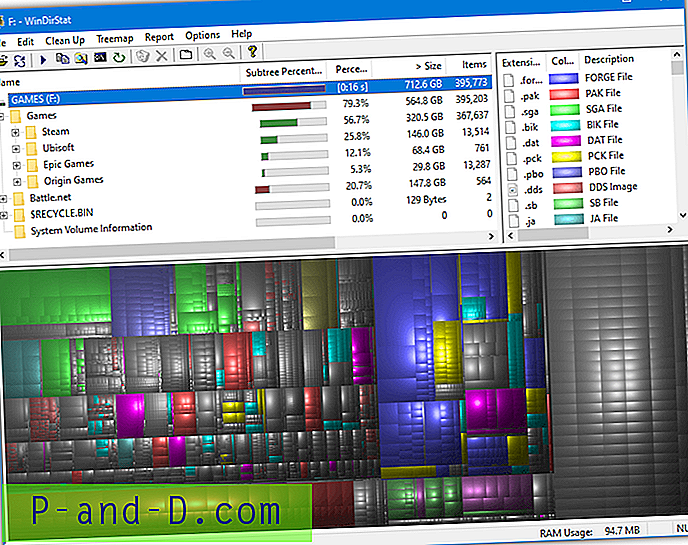
Jos skannata on enemmän kuin yksi asema, ne voidaan valita käynnistyksen yhteydessä korostamalla haluamasi. Näyttö on jaettu kolmeen osaan; yksi puukartalle, yksi hakemistopuulle ja oikeassa yläkulmassa oleva ikkuna kertoo sinulle, mitä puukartan värit edustavat. WinDirStat toimii melkein missä tahansa Windows-versiossa takaisin Windows 95: ksi. WinDirStat-ohjelmalla ei koskaan ollut virallisesti kannettavaa versiota, mutta voit joko purkaa asennusohjelman 7-Zip-tiedostolla tai siirtyä PortableApps.com-sivustoon saadaksesi sellaisen.
Lataa WinDirStat
6. Xinorbis
Jos olet joku, joka haluaa katsoa suuria määriä tietoa, niin Xinorbis voi olla sinulle. Tämä johtuu siitä, että se analysoi ja antaa sinulle yksityiskohdat melkein kaikesta, joka vie kiintolevytilaa, ja tiedot näytetään monella eri tavalla. Siellä on erilliset ikkunat esimerkiksi tiedostotyypeille, laajennuksille, historialle, päivämäärille, suuruudelle ja koolle. Tietoja voidaan tarkastella tekstipohjaisina taulukoina, pylväskaavioina tai piirakkakaavioina.
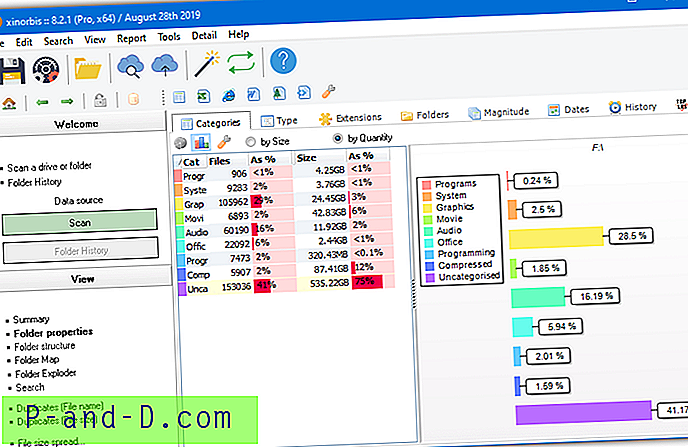
Alkuperäinen Yhteenveto-näyttö antaa hyödyllisiä tietoja tiedostojen / kansioiden lukumäärästä, suurimmasta tiedostosta ja kansiosta sekä palkkeista, mihin luokkaan ne kuuluvat. Napsauta Kansioominaisuudet ja kaikki tilastotiedot voidaan esitellä eri tavoilla. On myös muita hyödyllisiä osioita, kuten kopioiden löytäminen, haku, kansion rakenne / kartta / räjähdysnäkymät ja erillisten ikkunoiden avaaminen omien mukautettujen kaavioiden ja kaavioiden luomiseksi.
Voit myös luoda omia räätälöityjä raportteja HTML- tai CSV-muodossa. Xinorbis on luultavasti kattavin tämän tyyppinen työkalu, joten se vaatii jonkin aikaa selvittää asiat. Asennusohjelma, kannettava ja myös hyödyllinen komentoriviversio on ladattavissa.
Lataa Xinorbis
7. Kansion koko
Kansion koon ilmainen versio on täysin käyttökelpoinen, mutta siitä puuttuu joitain ominaisuuksia, jotka on varattu shareware-versioille. Näitä ovat suodattimet, tulosten vienti / tulostaminen, skannaus verkon kautta, useita skannauksia ja komentorivivalinnat. Kehittäjän käyttöliittymässä on muutama mainos muille tuotteille, mutta ne eivät ole liian tunkeilevia.
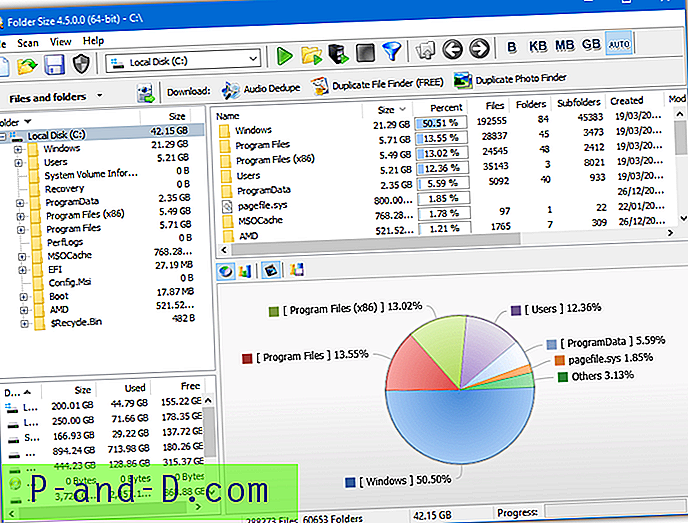
Käynnistä ohjelma ja valitse avattavasta asemasta, paina sitten vihreää skannauskuvaketta tai kansiota, jossa on vihreä / keltainen kuvake. Näyttöön tulee sekä tekstipohjainen näkymä kansiokooista että graafinen näkymä, jotka molemmat voidaan kytkeä pois päältä. Vaihda ympyräkaavion tai pylväskaavion välillä alaruudun kuvakkeiden avulla. Siirry sitten yksinkertaisesti navigoidaksesi ympäri nähdäksesi, mitkä tiedostot ja kansiot vievät tilaa. Sekä kannettavia että asennusversioita on saatavana.
Lataa kansion koko
8. JDiskReport
JDiskReport on Java-sovellus, joka tarkoittaa, että sen käyttämiseen tarvitaan Java Runtime Environment -asennus. Mikä on melko hyvää, on eri tavat, joilla voit visuaalisesti tarkastella tietoja. Esimerkiksi kansion tai aseman koko voidaan näyttää erilaisina kaavioina, kuten piirakka, rengas, palkki tai tietolista. Kaavioiden väriä tai käyttöliittymän ulkoasua voidaan muuttaa ja kontekstivalikkovaihtoehto voidaan integroida Resurssienhallintaan.
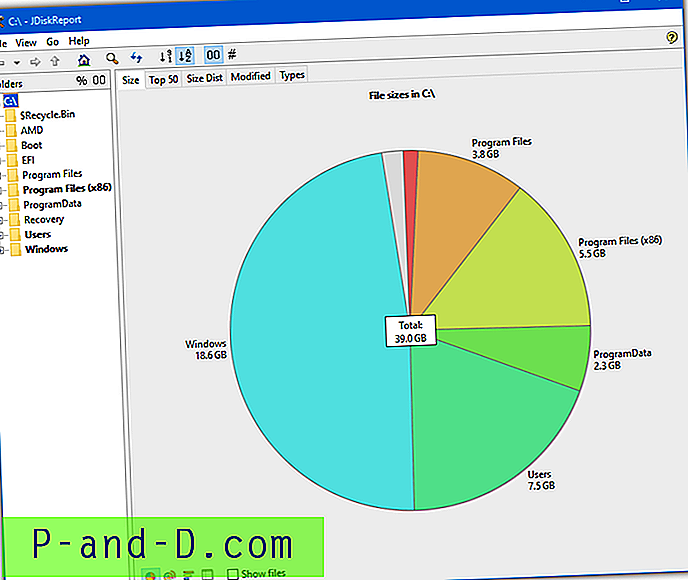
Ohjelman käynnistäminen antaa mahdollisuuden valita skannattava kansio tai asema sekä muutama aikaisempi skannauspaikka ja mahdollisuus ladata aiemmin tallennettu skannaustulos uudelleen. Tietoja voi tarkastella eri tavoin välilehdillä, mukaan lukien kokovälilehti, joka antaa valitun sijainnin kokonaiskoko, Top 50 -välilehti, jossa luetellaan 50 suurinta / vanhinta / uusinta tiedostoa, ja koko / muokattu / tiedostotyyppijakaumakartat.
Lataa Zip-arkisto verkkosivustolta käyttääksesi kannettavaa versiota. Jos se ei toimi, napsauta hiiren kakkospainikkeella jdiskreport.jar> Avaa sovelluksella> “Java Platform SE Binary”. JDiskReport-ohjelmiston tueksi Java-versiossa tuetaan useita käyttöympäristöjä, kuten Mac OSX ja Linux sekä Windows.
Lataa JDiskReport
Tärkeä huomautus: Ellet ole varma, että luetellut tiedostot ja kansiot voidaan turvallisesti poistaa, älä poista niitä näistä ohjelmista. Vain siksi, että tiedot vievät paljon tilaa, sinun on ensin tarkistettava, ettei se ole osa käyttöjärjestelmää tai asennettua ohjelmistoa, mikä voi aiheuttaa kaatumis- tai epävakausongelmia, jos poistat sen.




